Een tablet is een erg populair apparaat dat bijna iedereen wel heeft. Het is handig om op internet te surfen, boeken te lezen, films te kijken, games te spelen en nog veel, veel meer. Van tijd tot tijd zijn er natuurlijk storingen en enkele kleine problemen (programmafout, systeemfout, enz.). Zelfs als een kwaliteitsapparaat is gekocht bij een gerenommeerde fabrikant, zullen er vroeg of laat problemen optreden. De meest voorkomende is het bevriezen van het apparaat. Zodra het scherm niet reageert op aanraking, het programma niet "wil" verlaten, beginnen gebruikers zich meteen af te vragen: wat te doen als de tablet op het meest ongelegen moment vastloopt? Alle gadgetgebruikers moeten weten wat ze moeten doen, want in het moeilijkste geval kan deze lichte bevriezing tot ernstigere problemen leiden. Opgemerkt moet worden dat ongeacht de gekozen besturingssysteem, vertegenwoordigers van Android, Windows en zelfs iOS kunnen op het meest ongelegen moment blijven hangen.
Waarom is de tablet bevroren?
Op dit moment het beantwoorden van de vraag waarom de tablet is vastgelopen, wordt erg moeilijk vanwege de grote verscheidenheid aan verschillende applicaties en games die het besturingssysteem van apparaten op verschillende manieren kunnen beïnvloeden. Laten we de belangrijkste punten van besturingssystemen analyseren:
- Waarom is de tablet vastgelopen en reageert hij niet op opdrachten? Eigenaren tablet-apparaten Apple komt het meest voor met de volgende factoren. Als je een te krachtige applicatie gebruikt of midden in het spel zit, kan het RAM gewoon opraken. Diverse softwareproblemen mechanische schade, het falen van de coprocessor in de processor zelf zijn ook de redenen voor het vastlopen van iOS-apparaten.
- Apparaten met het Android-besturingssysteem kunnen vastlopen vanwege een gebrek aan hardwarekracht. Ook heel gebruikelijk zijn redenen als: fabrieksfouten (vooral bij budgetmodellen), mechanische schade, storingen in programma's en games.
- Voor Windows-gebruikers lopen tablets vast en schakelen ze niet uit om redenen zoals: gebrek aan stroom, uitval van het besturingssysteem, updatefouten en dergelijke.
De belangrijkste oorzaken van bevriezing van tabletten

De redenen waarom de tablet niet reageert op commando's zijn erg belangrijk. Als het apparaat bijvoorbeeld met water is overgoten en gewoon "werd", niet reageert op aanraking, dan moet het onmiddellijk worden uitgeschakeld en, indien mogelijk, de batterij worden verwijderd. Als de batterij niet kan worden verwijderd, adviseren velen er een simpele weg- zet de gadget in rijst (trekt water eruit). Daarna wordt het natuurlijk aanbevolen om onmiddellijk contact op te nemen met gekwalificeerde servicecentra totdat de vulling van de gadget is geoxideerd. De reden dat de tablet vastloopt, kan een videoversneller en een processorchip zijn. Dit gebeurt meestal op budgetgadgets. Het feit is dat wanneer een krachtige game of applicatie wordt ingeschakeld, de hardware simpelweg geen tijd heeft om de nodige berekeningen uit te voeren en het apparaat "beslist" voor onbepaalde tijd te bevriezen. De redenen kunnen worden toegeschreven aan het fabriekshuwelijk. Als het RAM-geheugen of het interne geheugen vol is, kunnen er ook bevriezingen optreden.
Veelvoorkomende redenen waarom tablets vastlopen:
- Tekort aan kracht;
- Softwarefout;
- Mechanische schade;
- Problemen met het besturingssysteem.
Wat te doen als de tablet vastloopt?
Laten we eens kijken wat we moeten doen als de tablet vastloopt en welke acties moeten worden ondernomen om uw apparaat niet te beschadigen. Het belangrijkste is om niet te haasten, om alle acties uit te voeren volgens de onderstaande instructies en beschrijvingen, als het probleem niet kon worden opgelost, is het beter om contact op te nemen met de juiste specialisten.
Forceer het afsluiten van toepassingen
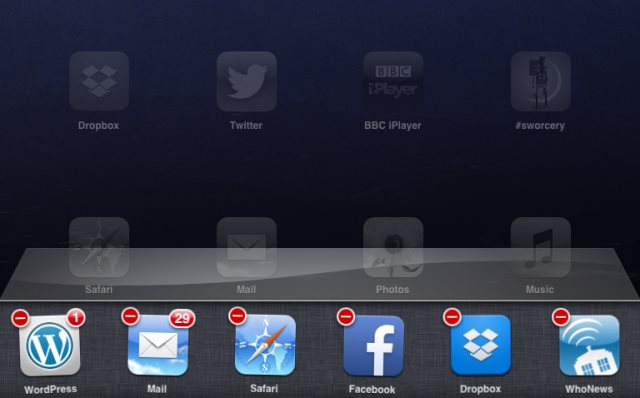
Ongeacht het geselecteerde besturingssysteem dat op de gadget is geïnstalleerd, als de tablet vastloopt en niet wordt uitgeschakeld, moet u eerst de toepassing forceren om af te sluiten als deze niet wordt uitgeschakeld in de standaardmodus. Hoe u dit voor een specifiek besturingssysteem kunt doen, vindt u hieronder een beetje.
Op Android-apparaten druk op de middelste knop (Home). De vastgelopen applicatie zou moeten minimaliseren en het hoofdbureaubladscherm zal verschijnen. Daarna moet je naar het instellingenmenu gaan, "Toepassingen" - "Alles" selecteren. Hier wordt een lijst met alle applicaties weergegeven, waar u het gewenste programma / spel moet vinden en op "Forceer stop" moet klikken.
Als de iPad vastloopt, wat moeten we doen? Het eerste wat je moet doen is niets doen. Ik maak geen grapje. Gebruikers hoeven het apparaat alleen maar neer te leggen om alles zelf te doen en terug te keren naar de normale werking. Als deze procedure niet heeft geholpen, moet u (twee keer) op de Home-knop drukken, waarna alle applicaties die momenteel actief zijn, verschijnen. Door een veegbeweging te maken, kunt u het programma afsluiten. Trouwens, de laatste handeling helpt onnodige verspilling van elektriciteit te voorkomen en verlengt de levensduur van de batterij van de tablet. Als dit niet het gewenste effect heeft, moet u de aan / uit-knop van het apparaat ingedrukt houden (er wordt een menu weergegeven waarin u wordt gevraagd het apparaat uit te schakelen), laat u het los, houdt u de knop "Home" ingedrukt knop en sluit deze of gene applicatie geforceerd. Het komt voor dat de Home-knop om de een of andere reden niet werkt. Schakel dan de Assistive Touch-functie in de instellingen in (er verschijnt een virtuele toets waarmee je de gadget kunt bedienen).
Op Windows-tablets U kunt toepassingen als volgt geforceerd afsluiten. De eerste stap is om vanaf de bovenkant van het scherm naar beneden te vegen. Op deze manier kunt u één toepassing of allemaal tegelijk sluiten. De tweede manier is om Taakbeheer te starten. Als er een toetsenbord is, kan dit worden gedaan door op "Ctrl + Alt + Del" - "Taakbeheer" te drukken. Als er geen toetsenbord is, kunt u "Taakbeheer" in de zoekbalk invoeren en op het overeenkomstige pictogram in de kolom met zoekresultaten klikken. Selecteer hier de applicatie waarvan u het werk wilt stoppen, klik op "Taak beëindigen" of beëindig het overeenkomstige proces in het menu. Deze stappen zouden het probleem met vastzittende apps moeten oplossen.

Als de hierboven uitgevoerde stappen nog steeds niet het gewenste effect hebben, moet u de tablet opnieuw opstarten.
Om uw apparaat opnieuw op te starten androïde, moet u de aan / uit-knop ingedrukt houden en het gewenste item in het menu selecteren. Als het menu niet verschijnt, moet u de aan / uit-knop iets langer ingedrukt houden - wanneer u opnieuw opstart, begint de gadget te trillen en uit te schakelen.
Hoe de tablet van het bedrijf uit te schakelen Appel? U moet de startknop en de aan / uit-toets ingedrukt houden. Het scherm zou moeten knipperen en het apparaat zou opnieuw moeten opstarten. Het is vermeldenswaard dat als de batterij bijna leeg is, de iPad mogelijk niet meer wordt ingeschakeld, aangezien deze procedure behoorlijk energie-intensief is.
Start de tablet opnieuw op ramen U kunt dit doen door tegelijkertijd op de volume-omlaag- en aan / uit-knoppen te drukken. Op sommige modellen zijn andere combinaties mogelijk. U kunt het gemakkelijker doen door simpelweg "Opnieuw opstarten" te selecteren in het menu Uitschakelen.
Als het niet mogelijk was om het apparaat op de gebruikelijke manier opnieuw op te starten, is het raadzaam om HARD RESET te gebruiken. De volgende stappen zijn afhankelijk van het besturingssysteem.
Om de tabletinstellingen op Android te resetten, moet je naar de herstelmodus gaan. Om dit te doen, moet u een bepaalde toetsencombinatie enkele seconden ingedrukt houden:
- Volume lager en knop "Aan";
- Volume omhoog en "Aan"-knop;
- Volumeknop en "Aan"-knop;
- Volumeknop, "Aan" en Home-knop.
Selecteer in het menu dat wordt geopend het item "fabrieksreset" - "systeem opnieuw opstarten".
U kunt een HARD RESET uitvoeren op een iOS-tablet met iTunes. Nadat u het apparaat op de computer hebt aangesloten en het programma hebt uitgevoerd, klikt u op "Herstellen". U kunt ook de twee knoppen "Vergrendelen" en Home ingedrukt houden.
Op gadgets met Windows OS wordt deze procedure als volgt uitgevoerd:
- Klik op de herstartknop van het apparaat;
- Wanneer ingeschakeld, drukt u op de knop Volume omlaag - er verschijnt een uitroepteken;
- Druk tijdens de inschakelfase op de volgende knoppen: volume hoger, volume lager, power, volume lager;
- Het HARD RESET-proces is bezig, dit kan lang duren.
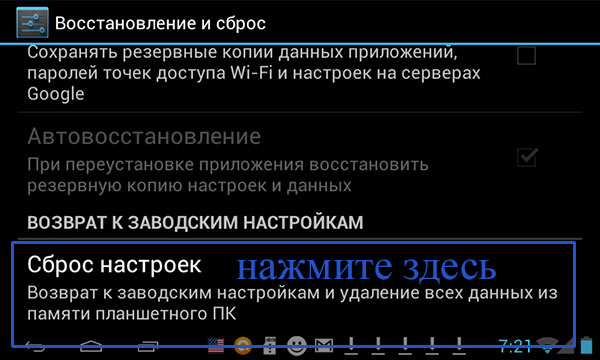
De meeste tablets, ongeacht het ondersteunde besturingssysteem, hebben een functie voor het terugzetten van de fabrieksinstellingen. Deze is te vinden in de tabletinstellingen. Er is geen specifieke instructie, maar het belangrijkste is om de reset-sectie tussen de instellingen te vinden. De functienaam kan verschillen, afhankelijk van het specifieke apparaatmodel. Het is opmerkelijk dat met deze resetmethode de mogelijkheid bestaat om terug te keren naar de vorige parameters. In het geval van HARD RESET is deze mogelijkheid niet meer zeker.
Het is ook mogelijk dat de resetfunctie niet is voorzien in de instellingen. Dan is het aan te raden om een van de hierboven beschreven methodes te gebruiken, afhankelijk van het besturingssysteem.
Wat te doen zodat de tablet niet bevriest
Het voorkomen van het feit dat de tablet niet bevriest, wordt in de eerste plaats bepaald door de reden waarom er problemen zijn met de gadget. Als het allemaal om zwakke hardware-stuffing gaat, moet u het apparaat niet belasten met resource-intensieve applicaties. Als het apparaat vanaf het moment van aankoop slecht is gemonteerd of er tekortkomingen in zitten, is het het meest rationeel om de gadget te vervangen met behulp van de garantie, of gewoon een ander apparaat te kopen en zelf niets te doen. Hetzelfde geldt voor een onbruikbare microschakeling, koelsysteem, enz.
Wat te doen als het een overbelast RAM-geheugen is? In dit geval kunt u aanbevelen om speciale applicaties te installeren. Het gebruik ervan biedt de mogelijkheid om het RAM-geheugen van de tablet vrij te maken overbodige programma's draait op de achtergrond. Zo zal de snelheid van de tablet merkbaar toenemen. Zelden of over het algemeen ongebruikte programma's kunnen het beste onmiddellijk worden verwijderd, zonder het geheugen van het apparaat te belasten. Veilig internetten is essentieel, maar de rest van de tijd heb je geen antivirusprogramma nodig.
Samenvatten
We hopen dat u nu weet wat u moet doen in een situatie waarin de tablet vastloopt en u zelf een onaangenaam fenomeen kunt elimineren dat de indruk van het werken met het apparaat aanzienlijk bederft. Ophangen kan de volledige werking van het apparaat enorm verstoren en is gewoonweg ongelooflijk vervelend. Dankzij de bovenstaande tips en instructies kan zelfs een onervaren gebruiker echter zelfstandig de oorzaak van de bevriezing bepalen en dit probleem voor eens en voor altijd oplossen.
Elke tablet, zelfs de meest technologisch geavanceerde en dure, kan de eigenaar van streek maken met onverwachte bevriezingen en herstarts. In dit artikel vertel ik je waarom het vastloopt Tablet computer en hoe ermee om te gaan.
Oorzaken van bevriezingen
Ten eerste, zwakke hardware, slechte montage van het apparaat.
Sommige tabletbezitters begrijpen niet dat resource-intensieve applicaties en games niet kunnen worden uitgevoerd op een zwak hardwareplatform.
De processor en grafische chip in een budgetgadget zullen berekeningen niet snel genoeg kunnen uitvoeren, waardoor de game of applicatie traag zal werken of de tablet zelfs zal “hangen”. Als je dus een budgetmodel hebt, probeer dan eenvoudige programma's te installeren, bijvoorbeeld voor het lezen van boeken. Wat zijn de handigste leesprogramma's die je hierin kunt vinden. Ook kan de oorzaak van bevriezing een fabriekshuwelijk zijn.

Ten tweede het ontbreken van RAM of permanent geheugen. De kenmerken van het Android-besturingssysteem zijn zodanig dat elke applicatie na het sluiten in het RAM-geheugen van het apparaat "hangt", vaak niet eens wordt weergegeven in processen, en het werk vertraagt.
Met een groot aantal programma's die op de achtergrond worden uitgevoerd, kan de gadget vastlopen.
Hetzelfde kan gebeuren wanneer het interne of permanente geheugen van de tablet voor meer dan 90% vol is. Dit probleem is trouwens een van de belangrijkste redenen waarom het vastloopt samsung-tablet Galaxy-tabblad 2: Gebruikers installeren te veel programma's, raken vol met geheugen en ervaren vervolgens trage apparaatwerking en loopt vast. Daarom, als je een grote fan bent van games, dan moet je de tablet opgeven en een laptop kiezen voor games, we hebben erover gelezen.
Ten derde, het werk van sommige programma's, antivirussen, live wallpapers, interface-versieringen. Hier kunnen allerlei programmafouten of slechte optimalisatie de oorzaak worden van vastlopen.
Ten vierde zijn gebruikersacties fataal voor de tablet. Sommige eigenaren van gadgets die zichzelf als experts op het gebied van elektronische apparaten beschouwen, kunnen door onzorgvuldige acties hun tablet in een nutteloos stuk plastic veranderen. Dit kan een poging zijn om toegang te krijgen tot het beheerdersaccount, onjuiste firmware, het wijzigen van belangrijke systeeminstellingen.
Oplossing van problemen
Voor een tablet met slechte prestaties is er maar één oplossing: voer er geen applicaties op uit die te veel bronnen verbruiken.
Als er een defect in het apparaat wordt gevonden - montage van slechte kwaliteit, slecht koelsysteem, problemen met microschakelingen - is de enige uitweg om het onder garantie te vervangen of een nieuw exemplaar te kopen.
Om van de constante werklast van RAM af te komen, helpt speciale software om ongebruikte applicaties te ontladen, het besturingssysteem te ontdoen van allerlei soorten afval en onnodige services uit te schakelen. U kunt ook ongebruikte programma's verwijderen, vooral games.
Het is de moeite waard om te onthouden: bij het bekijken van een video of het starten van een game op een tablet, is het beter om de antivirus uit te schakelen - het zal nuttiger zijn tijdens het gebruik van de browser.
Omdat het apparaat regelmatig vastloopt, moet u onthouden welke programma's onlangs zijn geïnstalleerd - misschien zijn dit degenen die tot systeemstoringen hebben geleid. In sommige gevallen kunt u het apparaat terugzetten naar de fabrieksinstellingen.
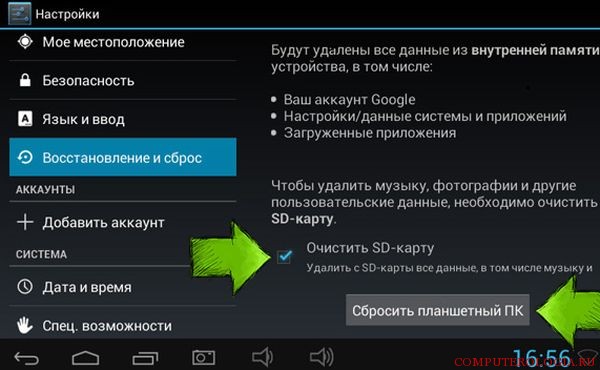
De hoofdregel: als u het niet zeker weet, ga dan niet! Als de technische kennis van de gebruiker niet voldoende is om de gadget te verfijnen of te flitsen, is het beter om contact op te nemen met een specialist die alles goed zal doen.
Wat te doen als de tablet vastloopt
Als de tabletcomputer is vastgelopen, is de eerste stap om te proberen deze uit en weer in te schakelen. Houd hiervoor de aan/uit-knop enkele seconden ingedrukt, wacht vijf minuten en schakel het apparaat weer in. Als deze methode niet werkt, moet u de batterij, geheugenkaart en simkaart verwijderen, een paar minuten wachten, alle accessoires terugplaatsen en de tablet inschakelen. In sommige gevallen zal het nodig zijn harde reset: om dit te doen, moet u de fysieke knoppen van de gadget in een bepaalde volgorde ingedrukt houden (de volgorde is voor elk model anders), maar het is de moeite waard om te overwegen dat hierdoor alle informatie uit het geheugen van de tablet wordt gewist. Welnu, als dit niet werkt, helpt alleen knipperen of repareren in een servicecentrum.
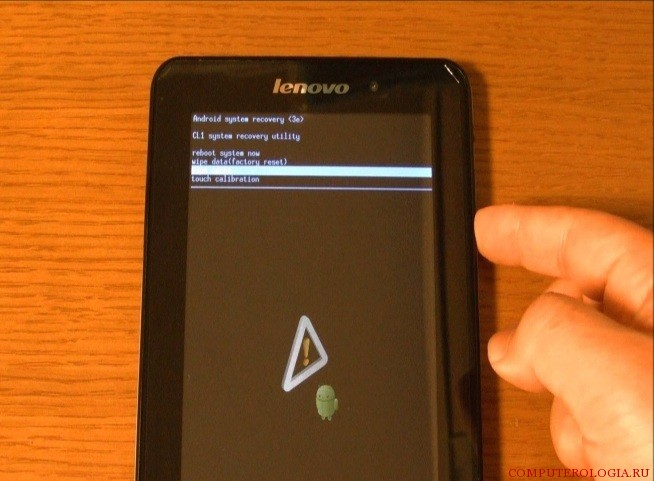
Gevolgtrekking
De conclusie is deze: in de meeste gevallen is de gebruiker zelf verantwoordelijk voor het vastlopen van de tablet. Pogingen om systeeminstellingen en bestanden te wijzigen, een groot aantal programma's te installeren, resource-intensieve applicaties - dit alles kan leiden tot apparaatstoringen. Om de tablet zonder onderbreking te laten werken, moet u voorzichtig zijn met de werking ervan.
Een tabletcomputer, of tablet, is een zeer populair apparaat van de nieuwe generatie dat zich qua prestaties en functies zelfs kan meten met laptops. Deze gadget heeft een aantal voordelen, deze zijn:
De tablet draait, zoals elke computer, op een besturingssysteem, dat helaas niet immuun is voor storingen. Helaas, maar het is onvermijdelijk. Vroeg of laat komt elke gebruiker in een situatie terecht waarin de tablet vastloopt en niet wordt ingeschakeld. Dus laten we eens kijken naar alle redenen. Waarom is de tablet bevroren? Wat moet ik doen om het weer werkend te krijgen? Dit en nog veel meer leer je nu.
Tablet zit vast. Wat moeten we doen
Laten we ons een situatie voorstellen: u werkte op een tablet (afspelen, naar muziek luisteren, internetten), wanneer deze plotseling vastloopt. Alles is duidelijk met een computer / laptop, u hoeft alleen maar op een bepaalde toetsencombinatie te drukken om dit onaangename symptoom te verwijderen. Maar wat te doen met je gadget? Hij heeft geen toetsenbord! Het belangrijkste is: geen paniek! Probeer eerst de aan/uit-toets ingedrukt te houden. 15-20 seconden ingedrukt totdat de tabletcomputer zichzelf uitschakelt. Als dit niet helpt, inspecteer dan zorgvuldig de behuizing van uw apparaat, er zou een klein gaatje moeten zijn met het woord Reset. Gevonden? Excellent! Neem nu een naald, speld of rechtgebogen paperclip en steek deze in dit gaatje. Na een paar seconden ziet u dat het scherm leeg is - dit betekent dat de tablet is uitgeschakeld. We hebben dus één probleem opgelost. Maar dat is niet alles, nu moet u de reden achterhalen waarom de tablet is opgehangen. Wat u hiervoor kunt doen, lees verder.

Mogelijke redenen
Om problemen op te lossen, moet u begrijpen waardoor het systeem is mislukt. Voorwaardelijk kunnen de redenen worden onderverdeeld in twee typen:
- Software.
- Hardware.
De eerste is meestal de meest voorkomende. Een softwarestoring kan worden veroorzaakt door een onjuiste werking van een van de applicaties, de aanwezigheid van virussen, beschadigde systeembestanden van het besturingssysteem, enz. Dergelijke problemen kunt u zelf oplossen. Het volstaat om alle instellingen te resetten, want uw tablet begint een nieuw leven te leiden. Maar houd rekening met iedereen geïnstalleerde apps, evenals al uw verzamelde informatie kan permanent worden verwijderd! Om dit te voorkomen, kopieert u voordat u de instellingen reset, alles wat u nodig hebt naar een flashkaart en verwijdert u deze van het apparaat. Zo bescherm je jezelf tegen gegevensverlies.
Hardwarestoringen komen minder vaak voor, maar zijn niet meer te verhelpen zonder de hulp van specialisten. De reden hiervoor kan schade aan de printplaten zijn, evenals de aansluiting van incompatibele/beschadigde apparaten. Ook een stroomstoring kan de werking van je gadget beïnvloeden. op de beste manier. Nou, dit waren allemaal redenen waarom de tablet vastloopt.
Resetten 
Dus als de redenen nog steeds programmatisch zijn, doe dan het volgende:
- Schakel uw tablet in.
- Ga naar het menu-item "Instellingen" en vervolgens "Privacy" (of "Resetten en herstellen").
- Klik op Opnieuw instellen.
Belangrijk! Voordat u een fabrieksreset uitvoert, moet u de tablet verbinden met het netwerk. Want opnieuw opstarten kost veel energie en tijd, maar je moet voorkomen dat de batterij helemaal leeg raakt. Anders moet je gadget opnieuw worden geflashed!
Gevolgtrekking
Welnu, als uw tablet vastloopt, weet u al wat u moet doen om hem weer normaal te laten werken. En om dit te voorkomen, moet u een goed antivirusprogramma op uw gadget installeren. Download nooit programma's van niet-geverifieerde bronnen en bescherm uw apparaat ook tegen schokken en water.
Een tablet is een multifunctionele compacte gadget die qua prestaties gemakkelijk kan concurreren met laptops. Het kan worden gebruikt voor bellen, games, internet en ook e-boek. Maar helaas is het al lang duidelijk dat geen enkele computerapparatuur immuun is voor storingen. En op elk moment kunt u het feit tegenkomen dat uw tablet vastloopt en niet reageert op manipulaties met de aan / uit-knop. Wat moeten we doen? Hoe start ik de tablet opnieuw op? Deze en andere vragen zal ik nu proberen voor u te beantwoorden.
Mogelijke redenen
Afhankelijk van de aard van de storing kunnen de problemen in twee typen worden verdeeld:
- Software. Mogelijk hebt u onlangs een nieuwe toepassing geïnstalleerd, hoogstwaarschijnlijk was dit degene die faalde. Ook een groot aantal gelijktijdig lopende programma's kan de werking van uw gadget beïnvloeden. Een andere reden kan de aanwezigheid van virussen in het apparaat zijn.
- Hardware. Hieraan kan veel worden toegeschreven: schade aan het bord, aansluiten van defecte of incompatibele apparaten op de tablet, schokken, vocht, enz.
Hoe start ik de tablet opnieuw op? Eerste manier
Dus als je erachter bent gekomen dat de reden er nog steeds is softwarefout, dan doen we het volgende:

Na al deze stappen begint de tablet opnieuw op te starten. Alle instellingen worden teruggezet naar de fabrieksinstellingen. Belangrijk! Verbind uw gadget met het netwerk voordat u gaat resetten. Het kan enige tijd duren om opnieuw op te starten, dus de batterij mag niet helemaal leeg zijn. Als het systeemherstel niet volledig is voltooid, is knipperen immers onvermijdelijk! Dit was de eerste manier om de tablet opnieuw op te starten.
harde reset. Tweede manier
Deze methode wordt meestal gebruikt wanneer het indrukken van Reset niet heeft geholpen, en ook als u Hoe de gadget opnieuw op te starten en weer in werkende staat te krijgen? Laten we dus verder gaan met de moeilijkste harde reset-procedure. Ik waarschuw je meteen: alle informatie die je zelf hebt geüpload, verdwijnt spoorloos! Alle instellingen worden teruggezet naar de fabrieksinstellingen. Wij doen het volgende:

Als het de eerste keer niet lukte, probeer dan deze procedure opnieuw uit te voeren. En als u geïnteresseerd bent in hoe u opnieuw kunt opstarten, houd er dan rekening mee dat dit op dezelfde manier gebeurt, alleen de items in het menu dat verschijnt, worden iets anders gespeld. U moet eerst "Gegevens wissen" / en vervolgens "Opnieuw opstarten" selecteren.
Gevolgtrekking
Als het probleem alleen in software, dan zullen deze twee manieren om de tablet opnieuw op te starten je zeker helpen. En als dat niet het geval is, kun je beter naar toe gaan Servicecentrum. Alleen ervaren professionals kunnen uw tabletcomputer helpen.
Het is niet ongebruikelijk dat wanneer u met een tablet werkt, uw favoriete gadget vastloopt. Immers, hoe perfect het systeem ook is, het zal vroeg of laat mislukken, wat tot dit onaangename probleem zal leiden. Overweeg de oorzaken van bevriezing en welke methoden om dit op te lossen vandaag de dag bestaan.
De meest voorkomende redenen voor het bevriezen van uw tablet
Een van de belangrijkste redenen voor het bevriezen van gadgets is zwakke hardware. De meeste gebruikers houden er geen rekening mee dat het absoluut onmogelijk is om "zware" applicaties of games op een zwak platform te draaien. De processor, en vervolgens de grafische chip in een goedkope gadget, kan gegevens niet snel genoeg verwerken, wat leidt tot vertraging en mogelijk bevriezing van het apparaat.
U kunt dit probleem alleen oplossen door de exacte kenmerken van uw apparaat en de applicatie die u wilt installeren te kennen. Het is beter om alleen eenvoudige programma's op een zwak gadget te installeren.
Volgende mogelijke oorzaak zweven kan zijn een groot aantal van toepassingen die op de achtergrond draaien. Het grootste probleem van apparaten aan Android-systeem is zodanig dat als u de toepassing sluit, deze nog steeds wordt uitgevoerd en vaak niet eens wordt weergegeven in processen. Om dit ongemak te verhelpen, zijn er een aantal toepassingen voor het sluiten van processen. Een daarvan is Advanced Task Killer.
Een andere reden voor het vastlopen van het accessoire zijn bugs, evenals optimalisatie van slechte kwaliteit van programma's die op gadgets zijn geïnstalleerd. Als je merkt dat door al deze applicaties, antivirusprogramma's en andere kleine dingen je apparaat vastloopt, moet je deze applicatie verwijderen en een geschiktere analoog zoeken als je echt niet zonder kunt.
De reden voor de bevriezing, die vrij zeldzaam is, maar ook voorkomt, kan het geloof van de gebruiker in zijn eigen capaciteiten zijn. Dus een persoon die zich een specialist voorstelt, kan proberen toegang te krijgen tot beheerdersrechten of zijn apparaat zelf te reflashen.
Maar wat als er zich al een vervelende situatie heeft voorgedaan?
Methoden voor het oplossen van problemen
Methode #1
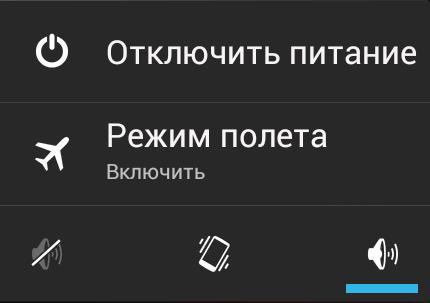
Probeer om te beginnen de gemakkelijkste methode "Uit- en inschakelen". In de kern is dit een normale herstart. U zet uw apparaat vijf tot zeven minuten uit en vervolgens weer aan. Of als je een gelukkige bezitter bent van een tablet met een knop resetten, dan moet je het gewoon gebruiken.
Methode #2
U kunt ook proberen alle accessoires van het apparaat te verwijderen. Dit kunnen flashkaarten, simkaarten en de batterij van het apparaat zijn. Nogmaals, wacht een paar seconden en schakel eerst uw apparaat in zonder hen. Als alles in orde is, voegt u ze een voor een toe en identificeert u welke van dit alles de oorzaak is van uw probleem.
Methode #3
Als dit alles niet helpt, dan blijft het alleen om naar toe te gaan harde reset. Of zoals het vaak wordt genoemd Herstel. Vrijwel alle fabrikanten bieden een bepaalde toetsencombinatie die je tablet nieuw leven inblaast. Houd er echter rekening mee dat al uw gegevens die in het geheugen van het apparaat zijn opgeslagen, onherstelbaar worden vernietigd.
Harde reset op Android:
Er zijn twee manieren om deze bewerking uit te voeren.
Methode 1. In het geval dat uw tablet nog steeds werkt, gaat u gewoon naar Instellingen en zoekt u daar het item Herstellen en resetten. Door te kiezen "Reset instellingen", zet je de tablet terug naar de fabrieksinstellingen. Houd er echter rekening mee dat voor elke firmwareversie de naam van de items en hun locatie kunnen variëren.
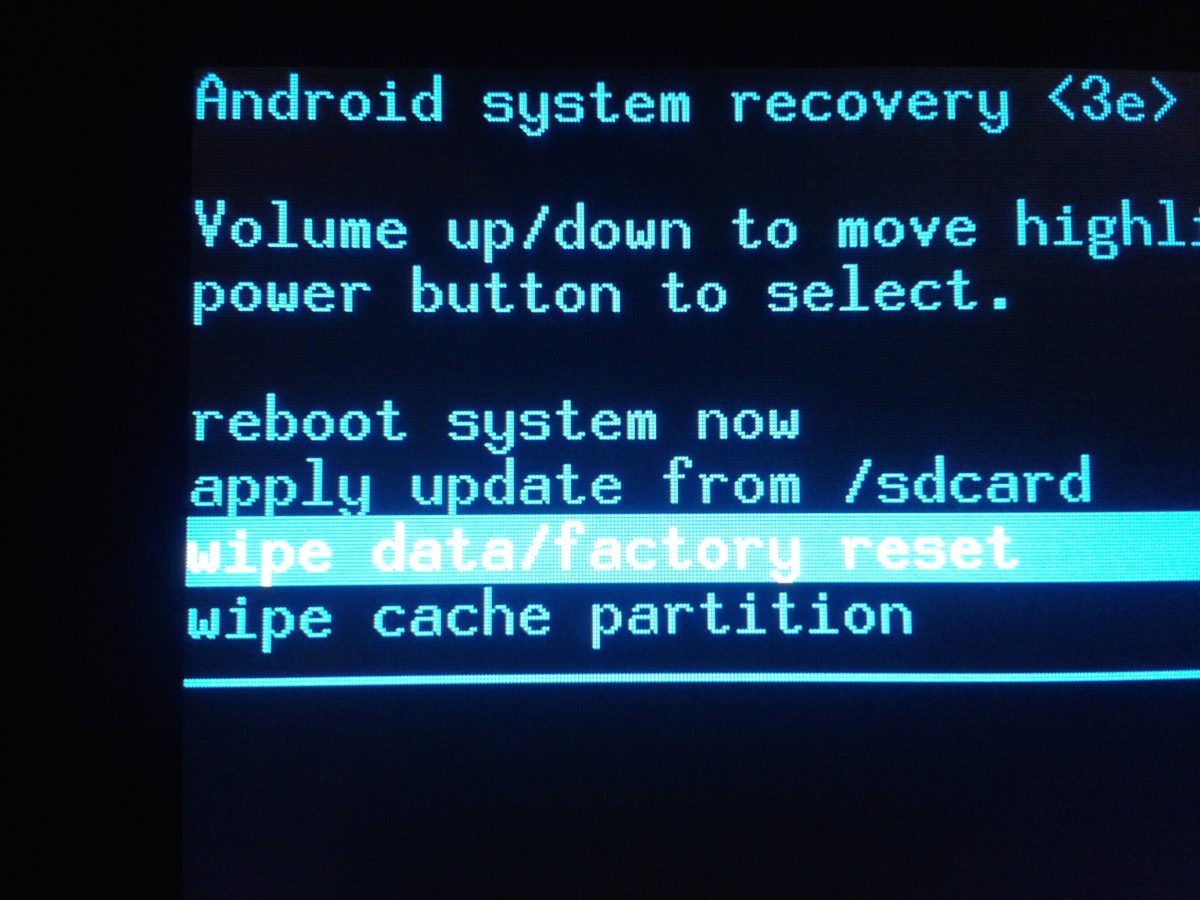
Methode 2. Als uw gadget niet kan worden geladen, moet u zich aanmelden herstelmodus. Om dit te doen, hoeft u alleen maar de volumeknop ingedrukt te houden (verhogen of verlagen afhankelijk van het model van uw tablet) en de aan/uit-knop. Nogmaals, zoals in het geval van volume, kan het blijken dat u uw model moet vasthouden de Home-knop. Houd ze ingedrukt totdat het Android-logo verschijnt. Met de volumeknoppen kun je navigeren in het menu dat verschijnt. We hebben een artikel nodig gegevens wissen / fabrieksinstellingen herstellen. Druk op de aan/uit-knop (of de Home-knop) om te selecteren.
Harde reset op iOS:
Het is niet ongebruikelijk dat tablets op het Apple-systeem in staking gaan en vastlopen. Net als bij Android zijn er twee manieren van de Hard Reset-methode.
1 manier. In het geval dat het apparaat is uitgeschakeld, moet u de knoppen ingedrukt houden "Slaap-/waakmodus" en Thuis vóór het verschijnen van de officiële appelappel.
2 wegen. Als je bij de sectie kunt komen Instellingen en hang niet op, zoek het item Reset alle instellingen.
